发布时间:2024-02-24 10: 00: 00
Xshell,作为一款广泛使用的终端仿真程序,提供了丰富的功能和定制选项,包括透明模式。这一特色功能允许用户将Xshell窗口设置为半透明,以便在使用Xshell时可以看到后面的内容。然而,有时用户可能不小心启用了透明模式或发现它并不适合他们的使用习惯。本文将探讨如何处理Xshell变透明的问题,关闭透明模式,以及解答关闭Xshell窗口时是否会停止执行中的命令的疑问。
一、Xshell变透明了怎么办
当Xshell的窗口意外变成透明时,可能会给用户带来一些困扰,特别是当他们需要专注于终端内容时。以下是解决这一问题的步骤:
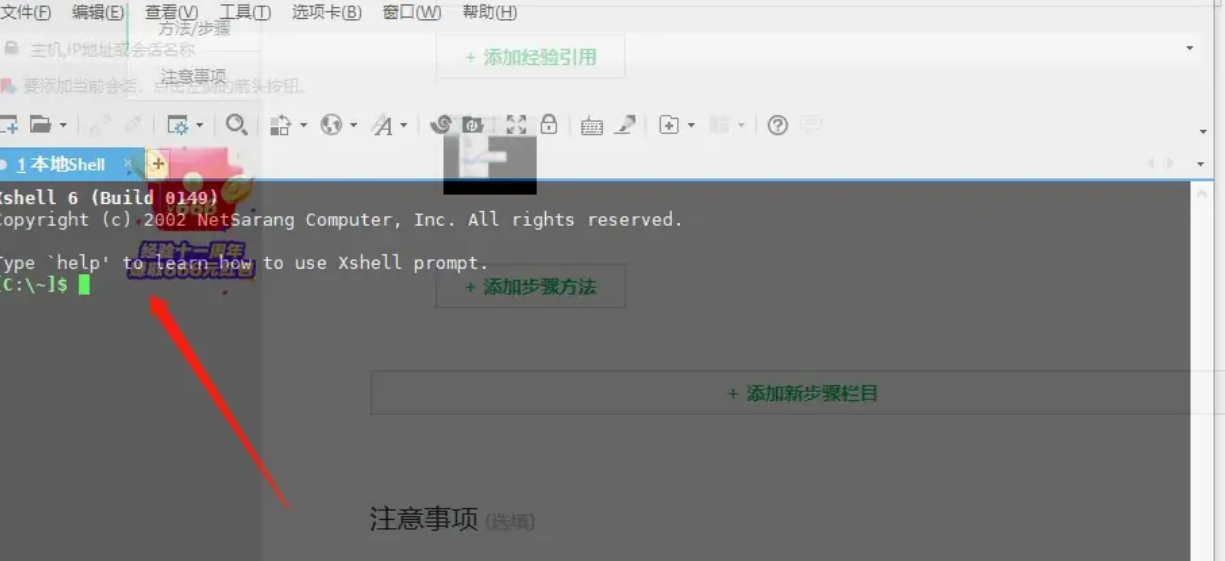
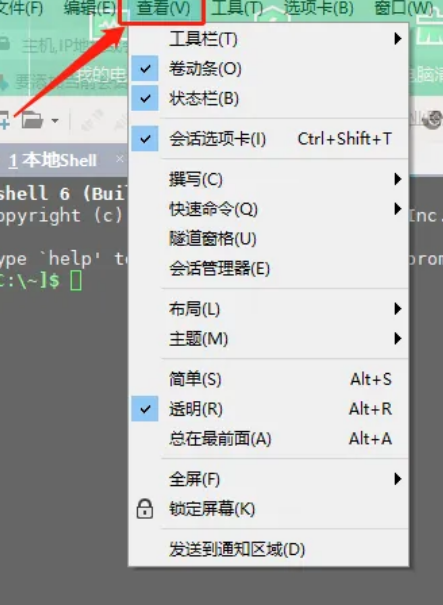
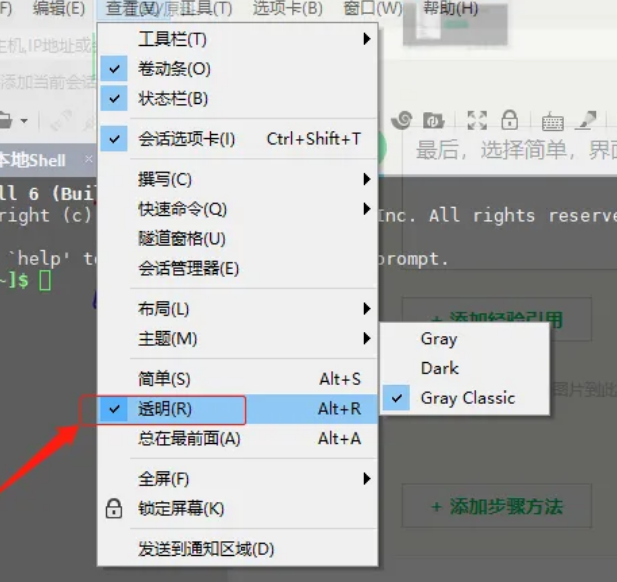
3.保存设置:调整完透明度后,点击“应用”和“确定”按钮保存更改。
4.重新启动Xshell:如果更改设置后透明度问题仍然存在,尝试关闭并重新启动Xshell程序。
二、Xshell透明模式关掉
如果用户不喜欢Xshell的透明模式或认为它影响工作效率,可以完全关闭这一功能。关闭透明模式的步骤如下:
1.访问外观设置:在Xshell中,点击窗口右上角的“选项”按钮,然后选择“外观”选项。
2.禁用透明模式:在“外观”设置中,找到“透明度”选项,并将其设置为100%,这将完全取消窗口的透明效果。
3.确认更改:设置完成后,点击“应用”和“确定”按钮保存设置。
4.检查其他会话:如果在多个Xshell会话中都启用了透明模式,需要在每个会话的设置中重复上述步骤。
三、Xshell关掉窗口会停止执行中的命令吗
Xshell用户经常关心的一个问题是,关闭Xshell窗口是否会中断正在执行的命令。这一问题的答案取决于具体的命令和设置:
1.一般规则:通常情况下,当关闭Xshell窗口时,所有在该窗口中运行的命令都会被终止。
2.使用nohup命令:如果需要在关闭Xshell窗口后仍然保持命令运行,可以使用nohup命令。例如,nohup your-command &将允许即使在关闭Xshell后命令也继续在后台运行。
3.使用screen或tmux:另一种方法是使用screen或tmux这类终端复用软件,它们允许用户断开连接后再重新连接到之前的会话,而不会丢失正在运行的进程。
4.保存工作:在关闭Xshell窗口之前,确保你的所有重要工作都已经保存,以防不慎关闭导致数据丢失。
Xshell是一款功能强大的终端仿真软件,提供了丰富的定制选项,包括透明模式。理解如何管理这些设置,以及如何正确地处理正在执行的命令,对于保证高效和顺畅的工作流程至关重要。不论是调整透明度设置,关闭透明模式,还是确保在关闭Xshell时命令可以继续运行,这些知识都是Xshell用户在日常工作中不可或缺的一部分。随着远程工作和服务器管理的日益普及,熟练掌握这些工具和技巧将对提升工作效率产生显著的影响。
展开阅读全文
︾